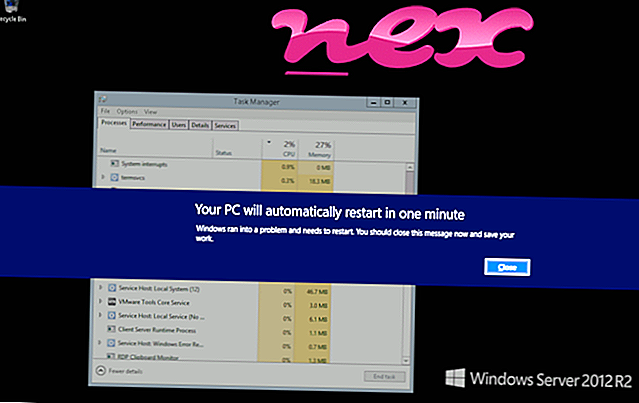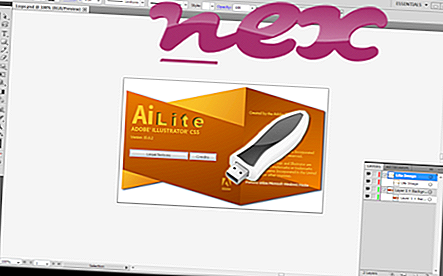تنتمي العملية المعروفة باسم Sysinternals Process Explorer إلى برنامج Process Explorer بواسطة Sysinternals (technet.microsoft.com/en-us/sysinternals) أو Sysinternals - www.sysinternals.com (technet.microsoft.com/en-us/sysinternals).
الوصف: عملية Explorer.EXE ليست ضرورية لنظام التشغيل ويندوز وتسبب مشاكل قليلة نسبيا. يقع Explorer.EXE العملية في مجلد فرعي من "C: \ Program Files". حجم الملف على نظام التشغيل Windows 10/8/7 / XP هو 971،528 بايت.
البرنامج غير مرئي. الملف Process Explorer.EXE ليس ملف Windows أساسي. عملية Explorer.EXE قادرة على مراقبة التطبيقات. لذلك فإن تصنيف الأمان الفني 27٪ خطير .
إذا كانت Process Explorer.EXE موجودة في مجلد فرعي لمجلد ملف تعريف المستخدم ، فإن تصنيف الأمان يشكل خطورة بنسبة 42٪ . حجم الملف هو 2،508،432 بايت. البرنامج غير مرئي. الملف معتمد من قبل شركة جديرة بالثقة. الملف ليس ملف Windows أساسي. عملية Explorer.EXE قادرة على مراقبة التطبيقات.
إلغاء تثبيت هذا المتغير: يوفر بائع البرنامج خيار زيارة موقع الويب www.sysinternals.com أو إزالة البرنامج بأمان باستخدام برنامج إزالة التثبيت من procexp (لوحة التحكم ⇒ إلغاء تثبيت البرنامج).هام: تقوم بعض البرامج الضارة بتمويه نفسها كـ Process Explorer.EXE ، خاصةً عندما تكون موجودة في المجلد C: \ Windows أو C: \ Windows \ System32. لذلك ، يجب عليك التحقق من عملية Process Explorer.EXE على جهاز الكمبيوتر الخاص بك لمعرفة ما إذا كان يمثل تهديدًا. نوصي بمهمة إدارة الأمان للتحقق من أمان جهاز الكمبيوتر الخاص بك. كان هذا أحد أفضل اللقطات التي تم تنزيلها من The Washington Post و PC World .
يعد الكمبيوتر النظيف والأنيق من المتطلبات الأساسية لتجنب المشكلات في Process Explorer. هذا يعني إجراء مسح بحثًا عن برامج ضارة ، وتنظيف محرك الأقراص الثابتة باستخدام برنامج واحد نظيف و 2 برنامج sfc / scannow ، و 3 برامج إلغاء تثبيت لم تعد بحاجة إليها ، والتحقق من برامج التشغيل التلقائي (باستخدام 4 msconfig) وتمكين Windows '5 Automatic Update. تذكر دائمًا إجراء نسخ احتياطية دورية ، أو على الأقل لتعيين نقاط الاستعادة.
إذا واجهت مشكلة حقيقية ، فحاول أن تتذكر آخر شيء قمت به ، أو آخر شيء قمت بتثبيته قبل ظهور المشكلة لأول مرة. استخدم الأمر 6 resmon لتحديد العمليات التي تسبب مشكلتك. حتى بالنسبة للمشكلات الخطيرة ، بدلاً من إعادة تثبيت Windows ، فمن الأفضل لك إصلاح التثبيت الخاص بك أو ، بالنسبة لنظام التشغيل Windows 8 والإصدارات الأحدث ، تقوم بتنفيذ الأمر 7 DISM.exe / Online / Cleanup-image / Restorehealth. يتيح لك ذلك إصلاح نظام التشغيل دون فقد البيانات.
لمساعدتك في تحليل عملية Process Explorer.EXE على جهاز الكمبيوتر الخاص بك ، أثبتت البرامج التالية أنها مفيدة: تعرض إدارة مهام الأمان جميع مهام Windows قيد التشغيل ، بما في ذلك العمليات المخفية المضمنة ، مثل مراقبة لوحة المفاتيح والمتصفح أو إدخالات التشغيل التلقائي. يشير تصنيف مخاطر الأمان الفريد إلى احتمال أن تكون العملية عبارة عن برامج تجسس أو برامج ضارة أو حصان طروادة. B Malwarebytes Anti-Malware يكتشف ويزيل برامج التجسس أثناء النوم ، وادواري ، وأحصنة طروادة ، وكلوغرز ، والبرمجيات الخبيثة ، وأجهزة التتبع من القرص الصلب.
الملفات ذات الصلة:
speederate.exe vpro620.exe rdrv1x.exe عملية Explorer.EXE boonty.exe nvhlpr.exe tclprocess.exe microsoftfixit50736.exe driverboost.exe 6be498a6c670b01a7d2982f892da24d9.exe winexp.exe